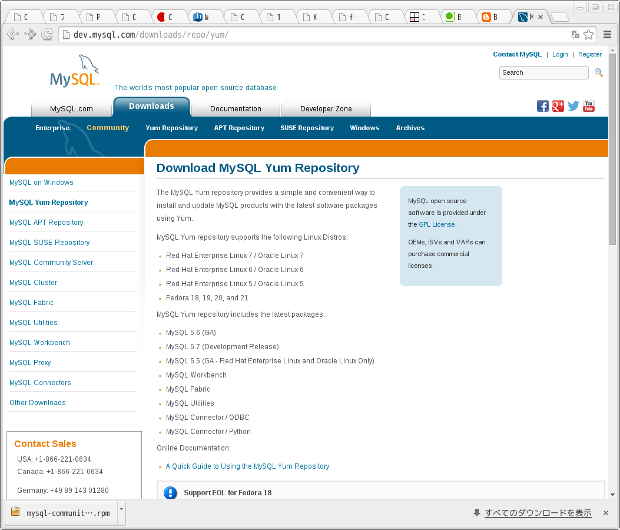Fedora20にMySQLをインストール
公式サイトからDownloadstタブからYum Repositoryをクリック。
すると下の方にRed Hat系のdownloadボタンがずらりと並んでいる。
今回はFedora20なのでFedora20のdownloadボタンをクリック。
するとSign Upを促されるが、下のリンク[No thanks, just start my download.]のリンクをコピーする。
そのリンクをrpmでインストール(mysqlがインストールされてないか確認後)
$ rpm -ihv http://dev.mysql.com/get/mysql-community-release-fc20-5.noarch.rpm
無事にインストールが済んだら、リポジトリの確認、mysqlリポジトリがあることを確認。
$ yum repolist
fedora/20/x86_64 Fedora 20 - x86_64 38,597
mysql-connectors-community/20/x86_64 MySQL Connectors Community 19
mysql-tools-community/20/x86_64 MySQL Tools Community 16
mysql56-community/20/x86_64 MySQL 5.6 Community Server 105 updates/20/x86_64 Fedora 20 - x86_64 - Updates 21,028
repolist: 59,810
続いて開発のためのmysql-server mysql-develをインストール
# yum install mysql-server mysql-devel
環境がすべて整ったかrpm -qaで確認
$ rpm -qa mysql*
mysql-community-release-fc20-5.noarch
mysql-community-common-5.6.22-1.fc20.x86_64
mysql-community-client-5.6.22-1.fc20.x86_64
[2439:2439:1230/013727:ERROR:texture_manager.cc(1546)] [.Compositor-0x7faa03908330]GL ERROR :GL_INVALID_VALUE : glTexImage2D: <- error from previous GL command
mysql-community-devel-5.6.22-1.fc20.x86_64
mysql-community-libs-5.6.22-1.fc20.x86_64
mysql-community-server-5.6.22-1.fc20.x86_64
OKならmysqlサービス開始。
気をつけることは、Fedora15、CentOS7からはサービスはsystemdで管理されているため、
/etc/init.d/mysqld start ではなくsystemctl start mysqld.service で開始すること。
# systemctl start mysqld.service
$ mysql -u root
Welcome to the MySQL monitor. Commands end with ; or \g.
Your MySQL connection id is 2
Server version: 5.6.22 MySQL Community Server (GPL)
Copyright (c) 2000, 2014, Oracle and/or its affiliates. All rights reserved.
Oracle is a registered trademark of Oracle Corporation and/or its
affiliates. Other names may be trademarks of their respective
owners.
Type 'help;' or '\h' for help. Type '\c' to clear the current input statement.
これで完了